Вимкніть або ввімкніть параметри екрана Ctrl+Alt+Del у Windows 7

Кожен Користувач Windows isi personalizeaza Комп'ютер din dotare asa cum crede el de cuviinta, fie ca e vorba doar de tema sistemului de operare sau de modificari de дизайн і програмне забезпечення care necesita cateva cunostinte ceva mai avansate despre Windows (pentru a face modificarile manual) sau folosirea unor terte Заявки.
Cum putem personaliza ecranul Ctrl+Alt+Del?
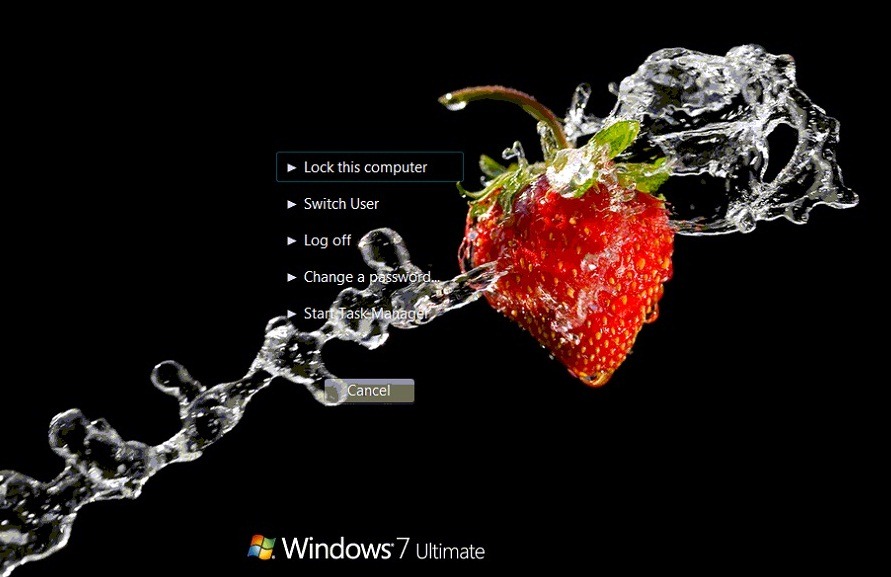
Якщо ви utilizator Windows 7 І ти хочеш personalizati ecranul Ctrl+Alt+Del al acestui sistem de operare (ecran care se deschide atunci cand folosim combinatia de taste Ctrl+Alt+Del), puteti face acest lucru din Редактор місцевої групової політики (дійсно тільки для utilizatorii Windows 7 Professional, Windows 7 Ultimate або Windows 7 Enterprise; Windows 7 Starter і Home Premium Windows 7 nu dispun de aceasta utilitate), din Редактор реєстру sau mult mai rapid (si fara riscuri) folosind Tweak Ctrl+Alt+Del Options Tool.
Tweak Ctrl+Alt+Del Options Tool Це О застосування micuta si портативний (nu necesita instalare) care ajuta utilizatorii Windows 7 sa modifice ecranul Ctrl+Alt+Del prin adaugarea sau eliminarea unor optiuni.
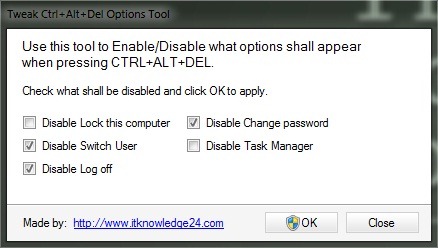
De exemplu, daca nu doriti ca pe ecranul Ctrl+Alt+Del sa fie afisate optiunea de a schimba userul (Перемикач користувача), optiunea de a deloga userul curent (Вийти) si optiunea de a schimba parolele userilor (Change a password) nu trebuie decat sa deschideti Tweak Ctrl+Alt+Del Options Tool si sa перевіряти comenzile care dezactiveaza aceste optiuni. Apoi dati click pe Добре si inchideti aplicatia. Ecranul Ctrl+Alt+Del va arata asa:

Якщо ви хочете reafisati optiunile anulate, deschideti aplicatia si debifati comenzile de dezactivare.
Daca nu doriti sa folositi o aplicatie pentru a modifica ecranul Ctrl+Alt+Del, puteti dezactiva optiunile посібник З Редактор місцевої групової політики (pentru a-l deschide tastati Gpedit.msc у Пошук-уль З Меню «Пуск» І дарувати Увійти). Navigati catre Конфігурація користувача > Адміністративні шаблони > Система > Ctrl+Alt+Del Options (panoul din stanga).
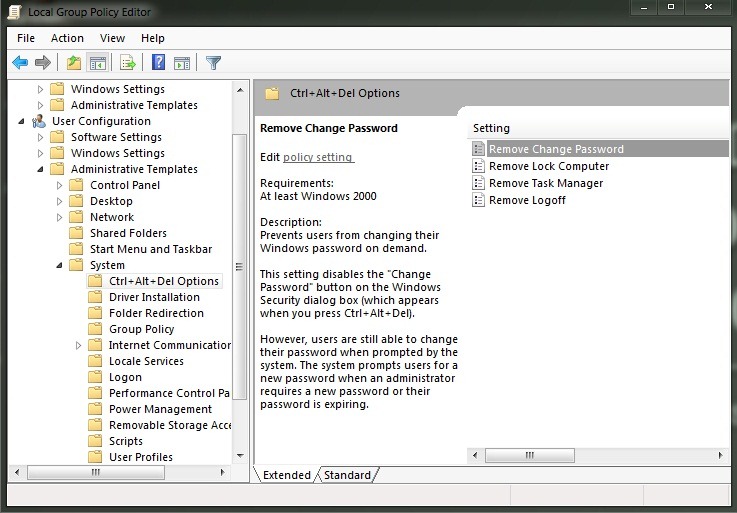
Apoi dati dublu-click pe oricare dintre Налаштування din dreapta pentru a o activa (selectati Увімкнено і натисніть на Добре). Pentru dezactivare dati din nou dublu-click pe setare si selectati Не налаштований або Інвалід)
Nota: Tweak Ctrl+Alt+Del Options Tool este compatibila si cu Windows Vista (nu functioneaza pe XP).
Налаштування стелс – Disable or enable Ctrl+Alt+Del screen options in Windows 7
Вимкніть або ввімкніть параметри екрана Ctrl+Alt+Del у Windows 7
Що нового
Про Stealth
Пристрасний до технологій, я із задоволенням пишу на Stealthsetts.com, починаючи з 2006 року. У мене багатий досвід роботи в операційних системах: MacOS, Windows та Linux, а також у програмах програмування та платформ ведення блогів (WordPress) та для інтернет -магазинів (WooCommerce, Magento, Presashop).
Переглянути всі дописи від StealthВас також може зацікавити...

